在编辑excel2016文档的时候,有时为了方便读取手机号码,我们习惯把其分段来显示,如果一个个手工修改的话,会非常麻烦,怎么样批量修改手机号码分段显示呢?下面就来看看操作的方法吧。

excel2016号码分段显示教程
首先在电脑上打开excel2016,然后点击打开要编辑的文档。
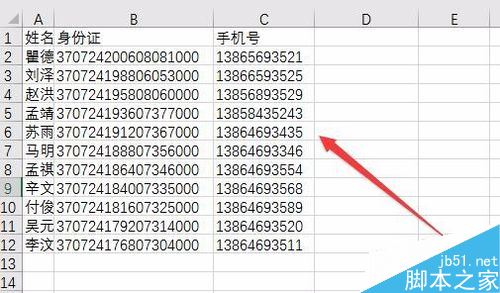
接下来选择手机号一列,然后右键点击该列,在弹出菜单中选择设置单元格格式菜单项。
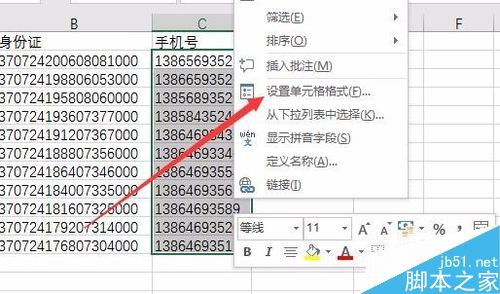
这时会打开设置单元格格式窗口,点击左侧边栏的自定义菜单项。
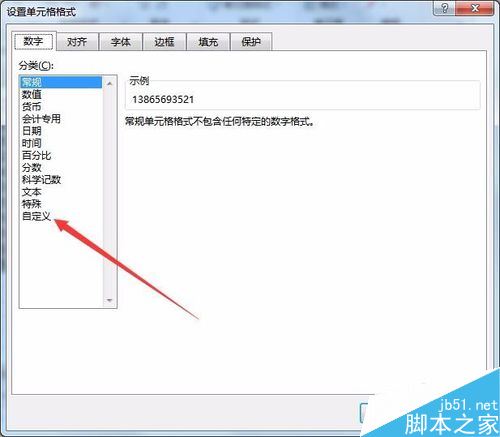
接下来在右侧打开的窗口,选择类型为 G/通用格式。
Excel怎么清除数据透视表样式?Excel清除数据透视表样式教程
Excel怎么清除数据透视表样式?这篇文章主要介绍了Excel清除数据透视表样式教程,需要的朋友可以参考下
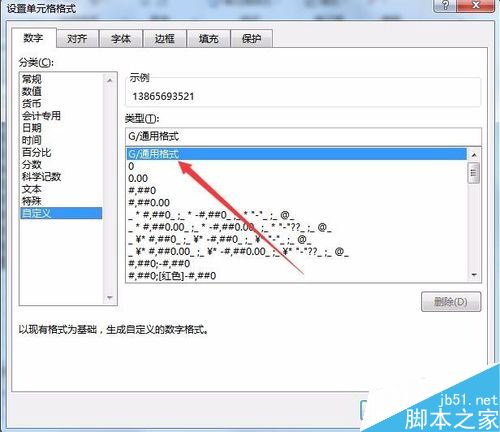
接下来在类型框中输入000 0000 0000,即分段显示样式,最后点击确定按钮。
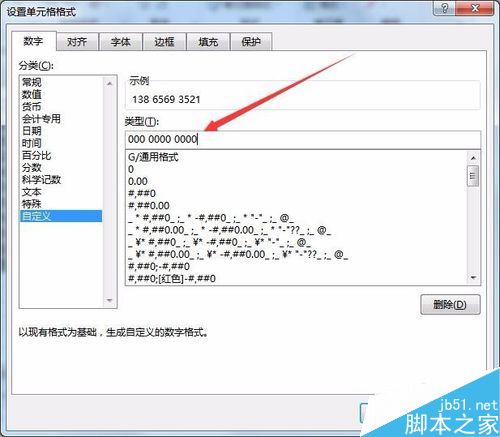
这时可以看到手机号码一列,所有的手机号都分段显示了。
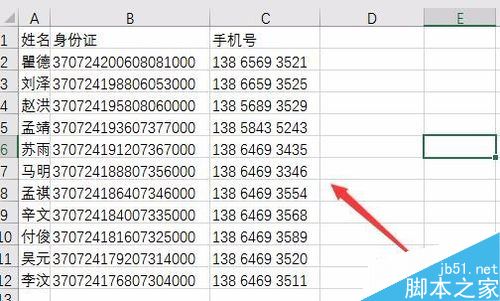
相关阅读:
word2016怎么加多个文字水印?水印位置怎么调整?
Word2016打不开低版本文档并提示不兼容怎么办?
Word2016怎么插入页眉页脚?Word2016页眉页脚添加教程
以上就是这篇文章的全部内容了,希望对各位有所帮助。如果大家还有其他方面的问题,可以留言交流,请持续关注脚本之家!
Excel怎么插入当前时间?Excel插入时间并自动更新教程
在Excel中我们可以用Ctrl ;输入当前时间,但是呢这个时间是不可以自动更新的,那么Excel怎么插入当前时间?这篇文章主要介绍了Excel插入时间并自动更新教程,需要的朋友可以参考下






